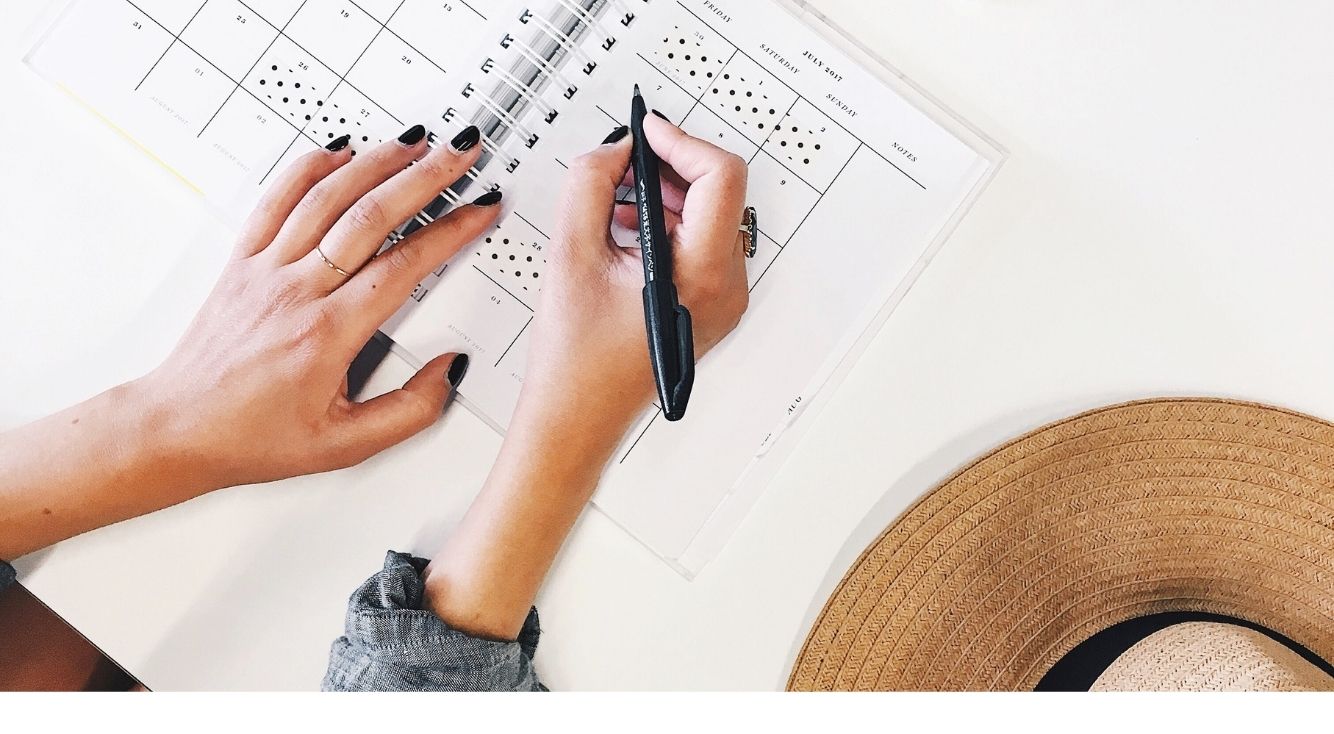
【Amazon】レビューの名前を変更する方法!本名は非公開に
Contents[OPEN]
【Amazon】レビューの名前を変更する方法
ここまで、Amazonでレビューを書くときの公開名の仕組みと注意点を解説しました。
これを踏まえていよいよ本題に移りますよ!
Amazonでレビュー名を自分のニックネームに変更する手順を説明していきます。
スマホアプリ、PCのブラウザ版の両方から気軽に設定できるので便利ですよ。では、両方のやり方を見ていきましょう。
《スマホ》レビューの名前を変更する手順
まずスマホアプリから名前を変える手順を紹介します。
普段ブラウザでしか使ったことがない場合は、最初にストアからアプリをダウンロード・インストールしてください。
以下にダウンロードページへのリンクを記載します。
まだアプリが用意されてない場合はここからアクセスしてください!
次に自分のアカウント情報を使ってログインします。その後、アカウントタブをタップしてください。
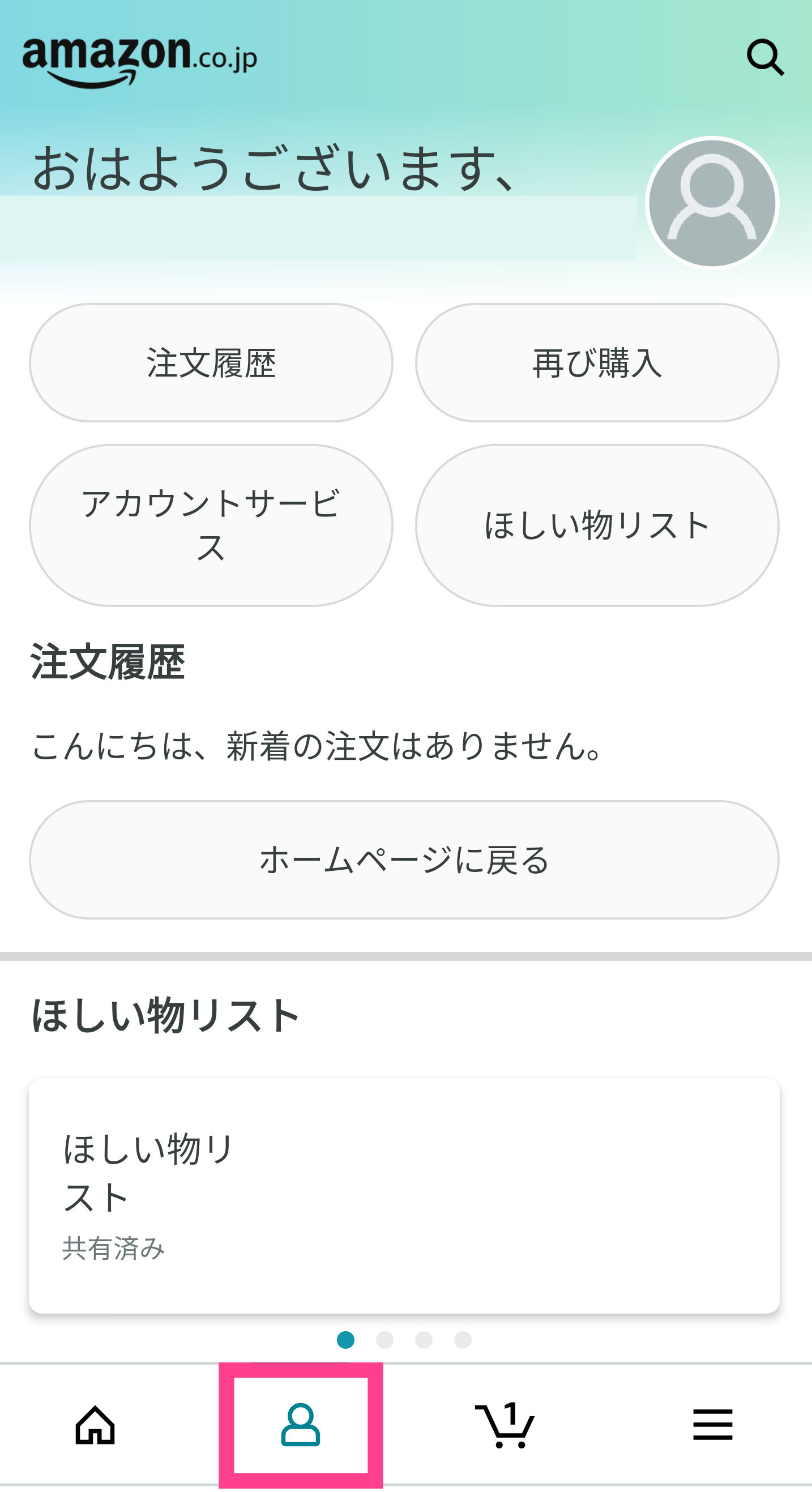
次に、画面にある「プロフィールアイコン」をタップしましょう。
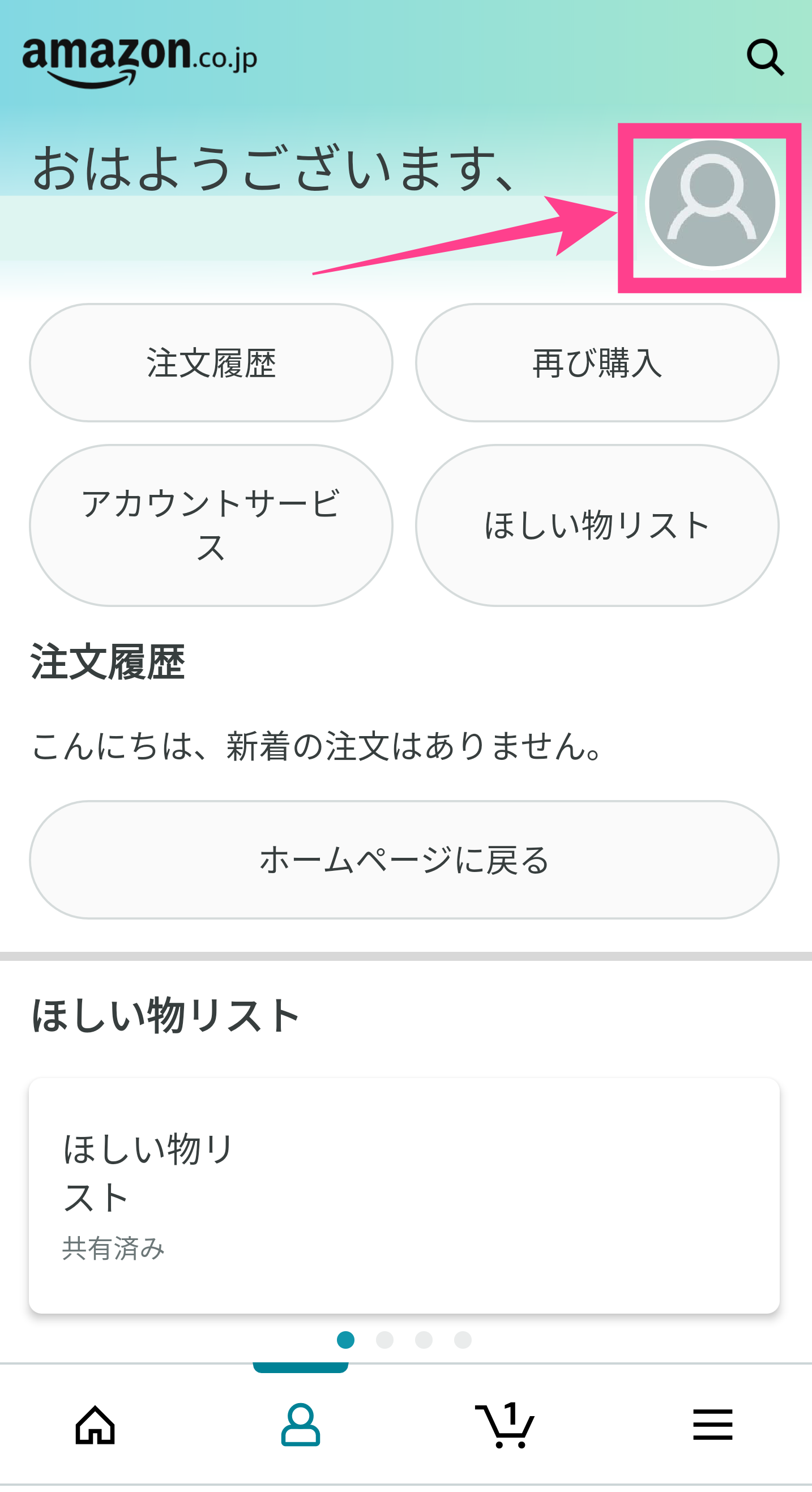
鉛筆マークをタップすれば、入力画面が表示されます。好きな名称を入力しましょう。この時、上でピックアップした注意点を意識しながら決定してください。
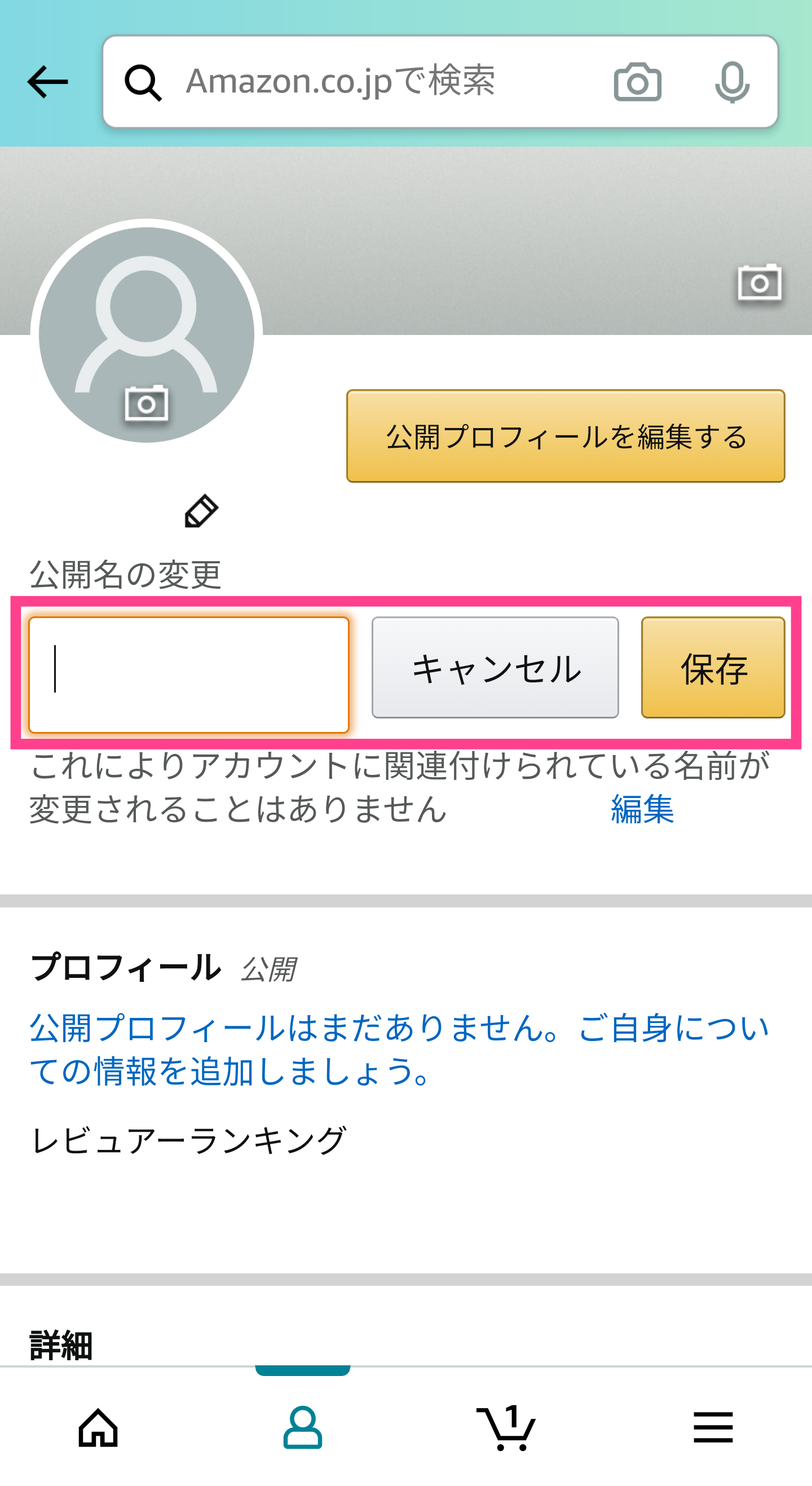
入力できたら、右側に表示されている「保存」をタップしてください。これで設定内容が自分のプロフィール(公開名)として反映されます。
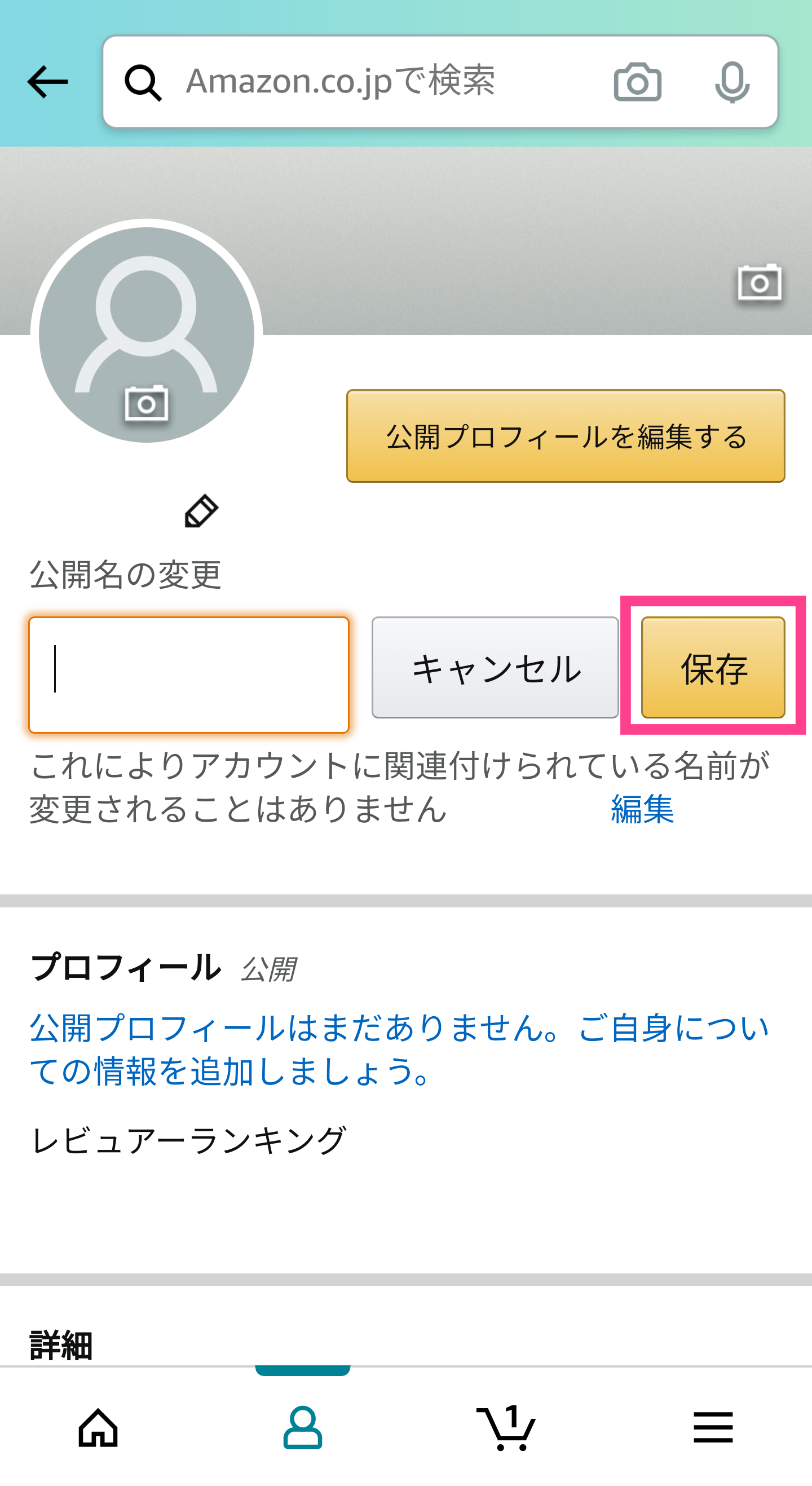
あとはそのまま自分のプロフィールを確認しましょう。無事変更されていれば完了です!レビューなどにはその名前が記載されますよ。
《PC》レビューの名前を変更する手順
では次にPCを使ってAmazonの「公開名」を変える手順を解説していきます。PCを使っている方はブラウザからアクセスしてください。SafariやGoogle Chromeといった普段インターネット検索をするアプリのことです。Amazonのページに移動後、アカウントにログインします。
ログイン後、「アカウント&リスト」をクリックしましょう。さまざまな設定項目が表示されます。
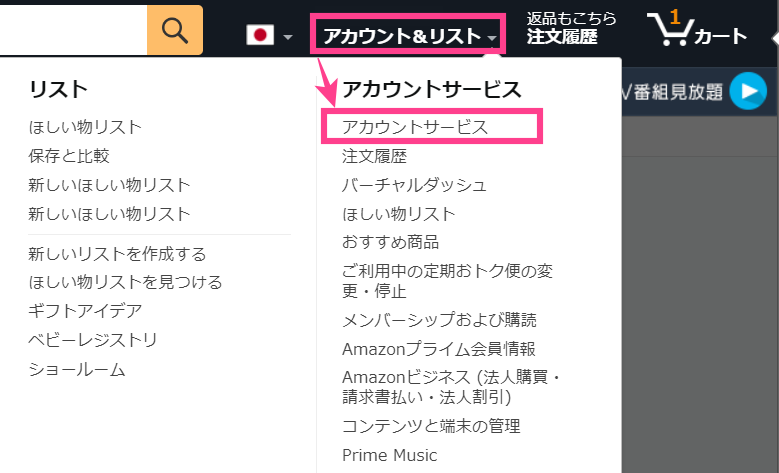
設定項目の中から「プロフィール」を見つけてクリックしてください。下の方にあるので、少し見つけいくいかもしれません!
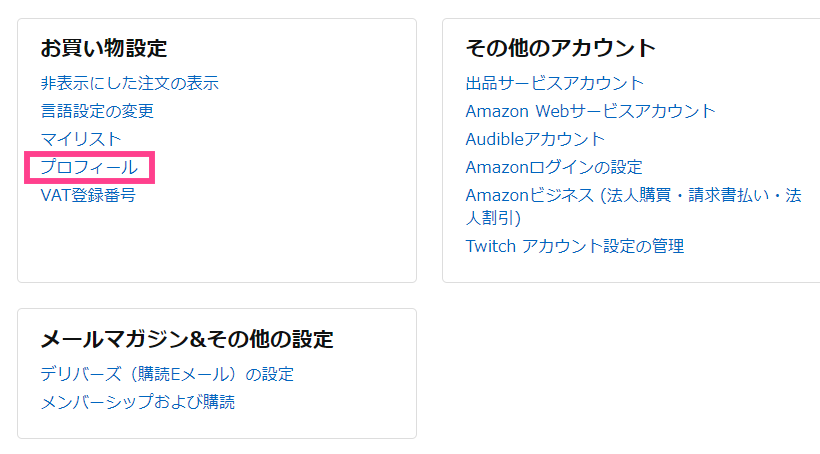
次にスマホと同じく「鉛筆アイコン」をクリックしましょう。これで名前を入力できます。好きなニックネームを入力してください。完了後に「保存」をクリックします。
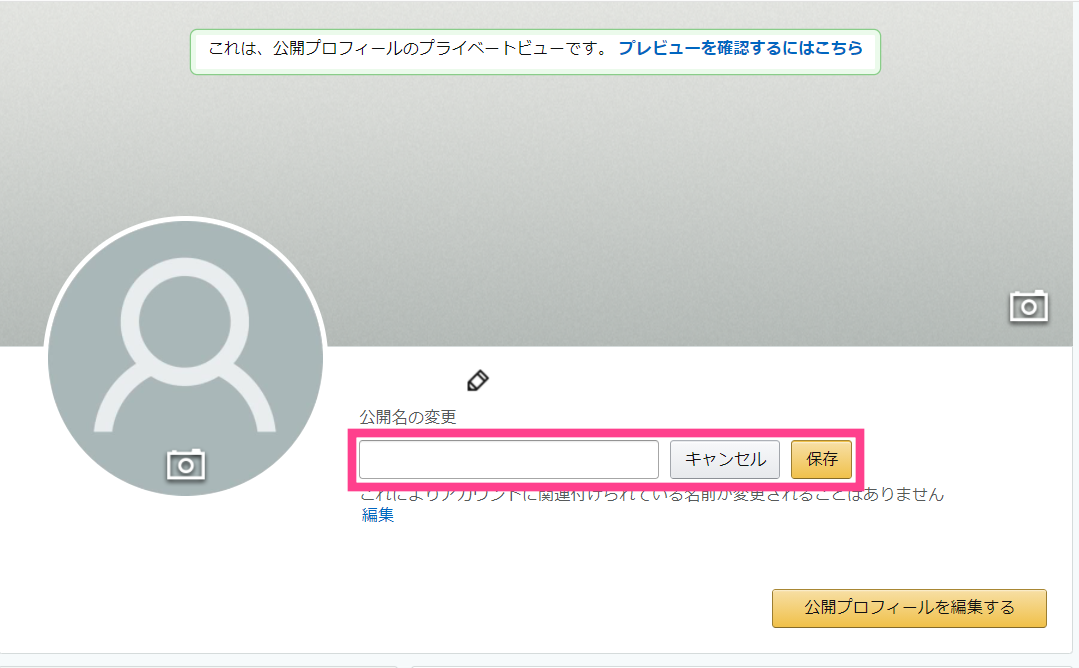
あとは、自由にレビューを書いていきましょう!
最終的に自分の本名が表示されなくなれば、無事設定は完了しています。
【Amazon】レビューの名前を非表示にする方法
ここからは、Amazonのレビューで表示される名前を非表示にする方法はあるのか?という疑問について説明します。
ニックネームを考えるのが煩わしく感じる場合は、そもそも非表示にしてしまえば良いのではと思いますよね。
匿名でレビューを書くことはできるのでしょうか。
現在は匿名レビューができなくなっている
結論をいうと、Amazonでは匿名の状態にしたレビューは投稿できない仕組みになっています。
つまり、自分の名前を表示しなければレビューすることはできません。
プロフィール設定を見ても「非表示」といった項目は用意されていないので、注意してください。
このように、レビュー自体は公開名の記載が必須ですが、別に非表示設定できるものがあります。
例えば、プロフィールからレビューを見えなくする設定です。
プロフィール画面で非表示にする方法
では、プロフィール画面で非表示にする手順を見ていきます。
この方法は自分のプロフィールからレビューした内容自体を非表示にする方法です。
レビューの際に記載されている公開名を削除するのは不可能なので、理解したうえで設定してみてください。
まずはアプリを使って「プロフィールアイコン」をタップし、設定画面を表示させます。
今度はそのまま下に向かってスクロールしてください。「書き込み履歴」と書かれたセクションが出てきます。
過去にレビューしてきた商品が一覧で表示されるので、非表示にしたいものを見つけてください。右側にある「…」をタップして「公開プロフィールで非表示にする」をタップしましょう。これでレビューが履歴としてプロフィールに表示されないように変更されます。
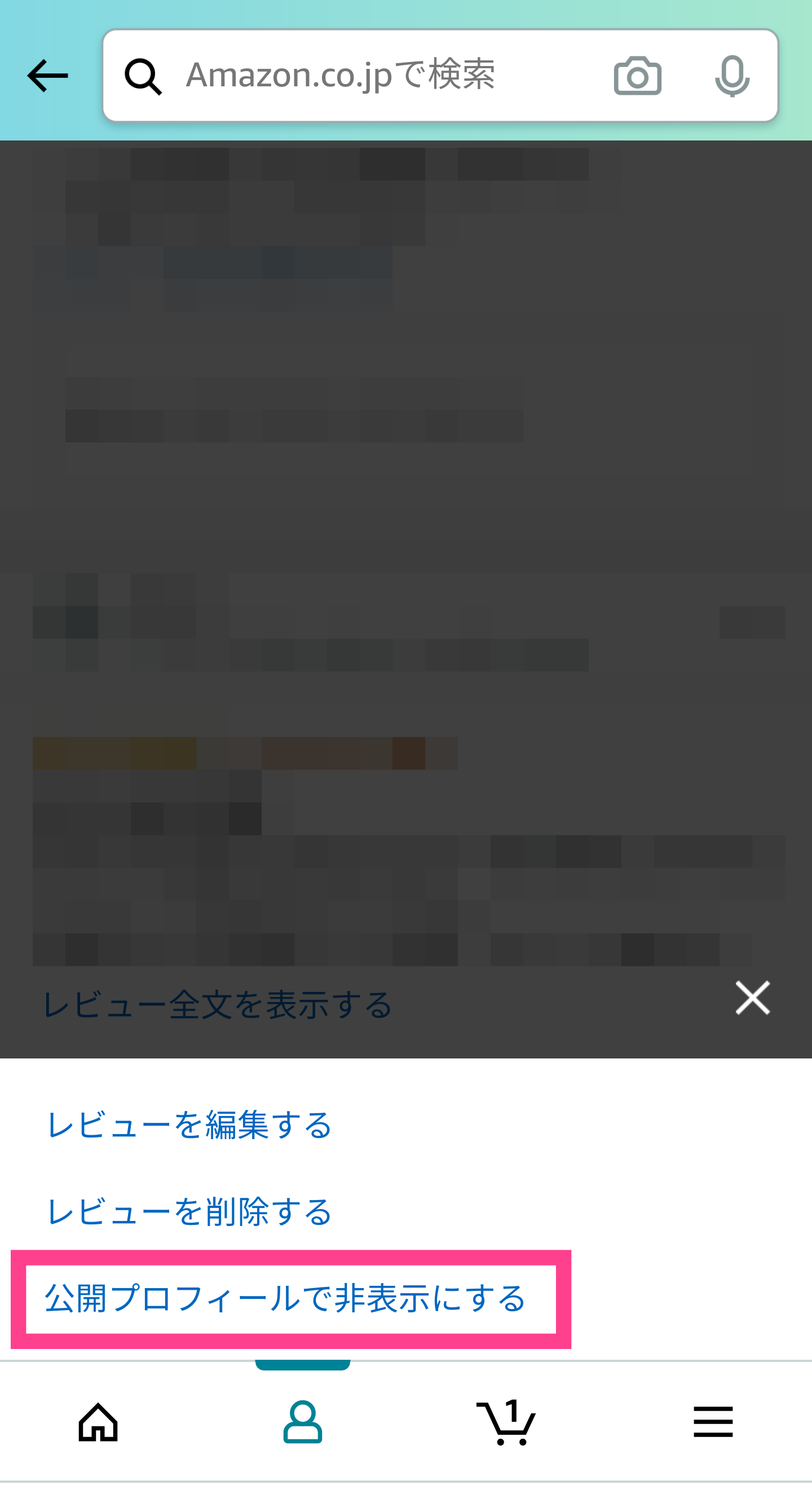
設定できたらプロフィールに表示されなくなったことを確認して完了です。
Amazon ショッピングアプリ

開発:AMZN Mobile LLC
掲載時の価格:無料
Ver:iOS 17.18.0 / Android 22.18.0.100